使用docker logs命令可查看容器日志,支持实时跟踪、指定行数和时间范围;默认日志存储于/var/lib/docker/containers下,可通过配置max-size和max-file限制日志大小,结合grep、tail等工具分析日志内容。
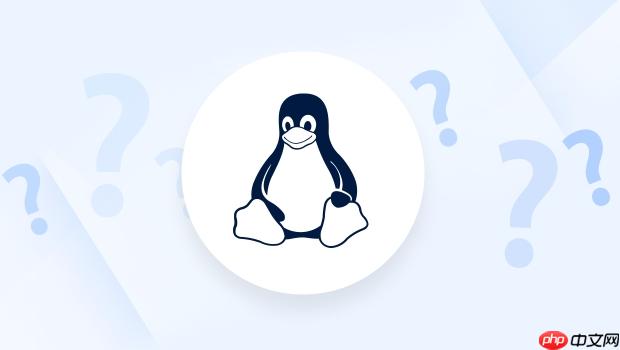
在使用Linux上的Docker容器时,查看日志是排查应用异常、服务启动失败等问题的关键步骤。掌握正确的日志查看方法能快速定位问题,提升运维效率。
docker logs 是最直接查看容器输出日志的命令。它能显示容器的标准输出(stdout)和标准错误(stderr)信息。
基本语法:
docker logs [OPTIONS] 容器名称或ID常用选项:
示例:
# 查看容器最近100行日志并带上时间戳Docker默认使用json-file日志驱动,日志以JSON格式保存在宿主机上。了解日志存储路径有助于直接查看或清理大日志文件。
查看当前容器使用的日志驱动:
docker inspect my-container | grep LogPath通常日志文件路径为:
/var/lib/docker/containers/<容器ID>/<容器ID>-json.log可使用以下命令直接查看:
sudo tail -f /var/lib/docker/containers/xxx/xxx-json.log注意:直接操作这些文件时避免误删,建议通过 logrotate 或 Docker 日志限制配置来管理大小。
长时间运行的容器可能产生大量日志,导致磁盘空间耗尽。可通过配置日志轮转和最大尺寸来控制。
在启动容器时设置日志选项:
docker run -d \以上配置表示:单个日志文件最大100MB,最多保留3个历史文件,超过后自动轮转。
也可在 daemon.json 中设置全局默认值:
{修改后需重启Docker服务生效:
sudo systemctl restart docker对于复杂的日志排查,可结合Linux自带的文本处理工具进行过滤和分析。
示例:查找包含 "ERROR" 的日志行
docker logs my-container | grep -i error统计某时间段内错误数量:
docker logs my-container --since 6h | grep -c "Exception"基本上就这些。熟练使用 docker logs 配合系统工具,能高效完成大多数日志排查任务。关键是养成设置日志限制的习惯,避免小问题演变成磁盘故障。
以上就是Linux如何查看容器日志信息_LinuxDocker日志排查教程的详细内容,更多请关注php中文网其它相关文章!

每个人都需要一台速度更快、更稳定的 PC。随着时间的推移,垃圾文件、旧注册表数据和不必要的后台进程会占用资源并降低性能。幸运的是,许多工具可以让 Windows 保持平稳运行。

Copyright 2014-2025 https://www.php.cn/ All Rights Reserved | php.cn | 湘ICP备2023035733号